При запуске некоторых игр и программ вы можете столкнуться с сообщением о системной ошибке «Не удается продолжить выполнение кода, поскольку система не обнаружила msvcr100.dll» в Windows 11 и Windows 10 или «Запуск программы невозможен, так как на компьютере отсутствует msvcr100.dll» в предыдущих версиях системы. В окне также присутствует предложение попробовать переустановить программу, однако это не решает проблему.
Далее в инструкции подробно о том, как скачать оригинальный файл msvcr100.dll 64-бит и 32-бит и исправить ошибки при запуске игр и программ во всех актуальных версиях Windows.
Загрузка и установка оригинального файла msvcr100.dll

В случаях, если вы сталкиваетесь с какими-либо сообщениями об ошибках, где сообщается, что система не обнаружила определенный файл DLL, не торопитесь скачивать этот файл отдельно со сторонних сайтов и регистрировать его в системе с помощью RegSvr32.exe. Правильный метод — выяснить, что это за файл DLL и, в зависимости от того, что стало известно, выполнять последующие действия.

Файл msvcr100.dll — это одна из библиотек DLL, входящих в распространяемый пакет компонентов Microsoft Visual C++ для Visual Studio 2010 (Внимание: если вы его уже скачали и установили, не торопитесь закрывать инструкцию, возможно, вы не учли один важный момент, о котором в 3-м шаге далее). Этот набор компонентов можно бесплатно скачать с официального сайта Майкрософт, используя следующие шаги:
- Если ранее вы успели вручную скачать msvcrdll со сторонних сайтов и скопировать его в папки System32 или SysWOW64, удалите этот файл.
- Зайдите на официальную страницу https://docs.microsoft.com/ru-RU/cpp/windows/latest-supported-vc-redist?view=msvc-170 и загрузите файлы установки в разделе «Visual Studio 2010 (VC++ 10.0) с пакетом обновления 1 (SP1)». Также ниже в этой инструкции вы можете найти прямые ссылки на загрузку установщиков.
- Важно: для Windows x64 следует установить не только x64-версию компонентов, но и x86 (32-бит), так как многие программы и игры используют 32-бит DLL даже в 64-разрядных версиях Windows. И ещё один важный момент: наборы компонентов Visual C++ не взаимозаменяемы — если у вас уже установлены более новые версии, это не означает, что версия 2010 не требуется.
- После загрузки установщиков, запустите их и выполните процесс установки.
- Перезагрузите компьютер. Это не обязательный шаг, но лучше выполнить.
На всякий случай прямые ссылки для скачивания необходимых установщиков:
- vcredist_x64.exe — версия для x64 версий Windows 11, Windows 10 и предыдущих ОС.
- vcredist_x86.exe — эту версию устанавливаем и в 64-бит и в 32-бит системах.
В результате файл msvcr100.dll и другие библиотеки, входящие в состав Visual C++ 2010 Redistributable окажутся на своих местах и должным образом зарегистрированы в системе, а системная ошибка «Не удается продолжить выполнение кода, поскольку система не обнаружила msvcr100.dll» или «Запуск программы невозможен, так как на компьютере отсутствует msvcr100.dll» больше не появится.

Чтобы не столкнуться с подобными ошибками в будущем, возможно, имеет смысл установить все актуальные версии Visual C++ Redistributable: лишними они точно не будут, а много места на компьютере не займут.
Подробно о способах установки этих компонентов, как официальных, так и дополнительных в отдельном руководстве Как скачать все распространяемые компоненты Microsoft Visual C++.
Все способы:
- Способ 1: Установка Microsoft Visual C++ Redistributable
- Способ 2: Ручное копирование файла msvcr100.dll
- Способ 3: Восстановление системных файлов Windows
- Способ 4: Проверка и исправление поврежденных записей реестра
- Способ 5: Переустановка проблемной программы или игры
- Способ 6: Проверка системы на наличие вредоносных программ
- Способ 7: Установка всех доступных обновлений Windows
- Способ 8: Решение проблемы для конкретных игр
- Вопросы и ответы: 3
Способ 1: Установка Microsoft Visual C++ Redistributable
Ошибка msvcr100.dll чаще всего связана с отсутствием пакета Microsoft Visual C++ Redistributable, который содержит необходимые библиотеки для запуска многих программ и игр. Установка правильной версии пакета Microsoft Visual C++ Redistributable является самым надежным и рекомендуемым способом исправления данной ошибки. В следующей инструкции будет показан весь процесс выполнения этого способа.
Скачать Microsoft Visual C++ с официального сайта
- Откройте браузер и перейдите на официальный сайт Microsoft по ссылке выше В поле поиска введите «Visual C++ Redistributable 2010» (поскольку msvcr100.dll относится именно к версии 2010 года) и нажмите Enter.
- В результатах поиска найдите «Microsoft Visual C++ 2010 Redistributable Package». Важно выбрать пакет, соответствующий разрядности вашей операционной системы (x86 для 32-битной или x64 для 64-битной версии Windows 11). Если вы не уверены, какая разрядность у вас установлена, рекомендуется скачать обе версии.
- Нажмите на ссылку для скачивания выбранного пакета и сохраните файл на ваш компьютер.
- После завершения загрузки найдите скачанный файл и запустите его от имени администратора (щелкните по файлу правой кнопкой мыши и выберите «Запуск от имени администратора»).
- В открывшемся окне установщика примите условия лицензионного соглашения, нажав на кнопку «Я принимаю условия лицензионного соглашения», и затем нажмите «Установить».
- Дождитесь завершения процесса установки и нажмите «Готово».
- Перезагрузите компьютер, чтобы изменения вступили в силу, и попробуйте снова запустить программу или игру, вызывавшую ошибку msvcr100.dll.
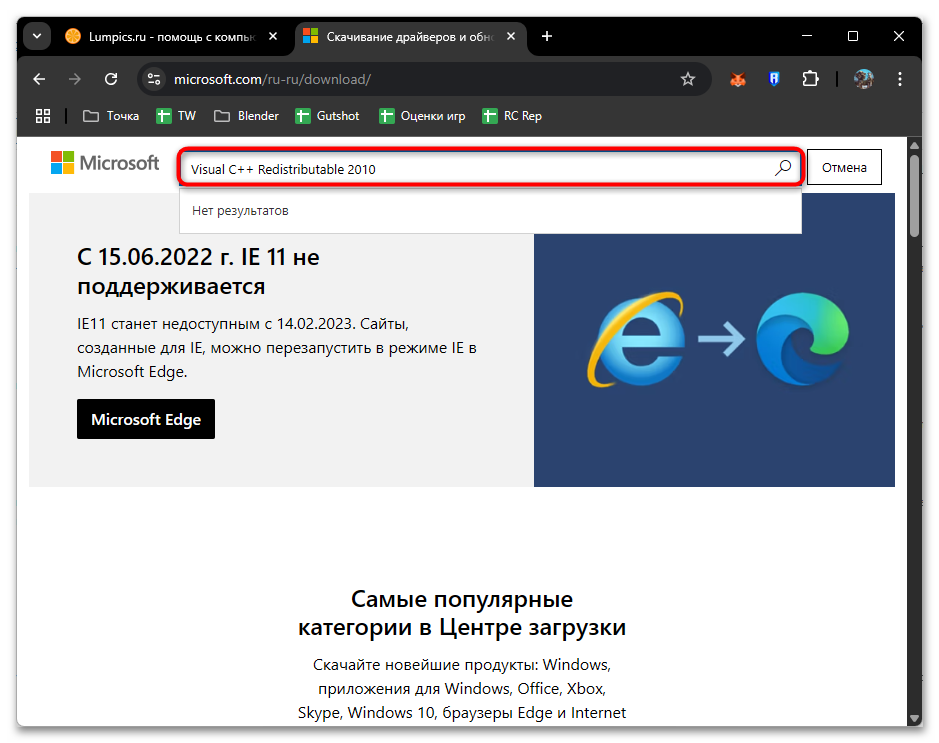
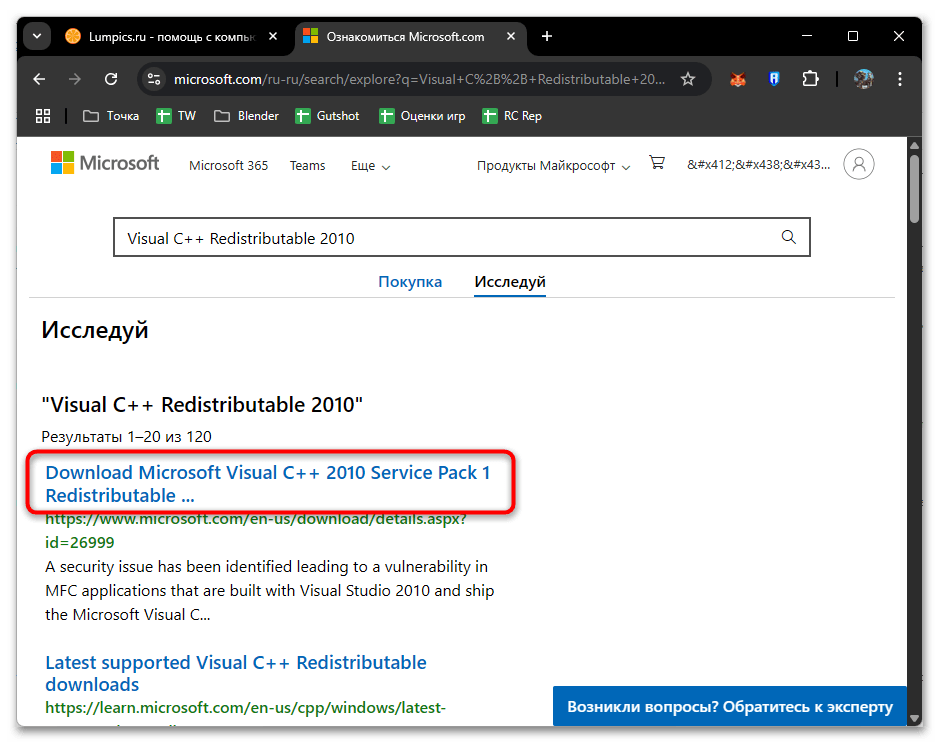
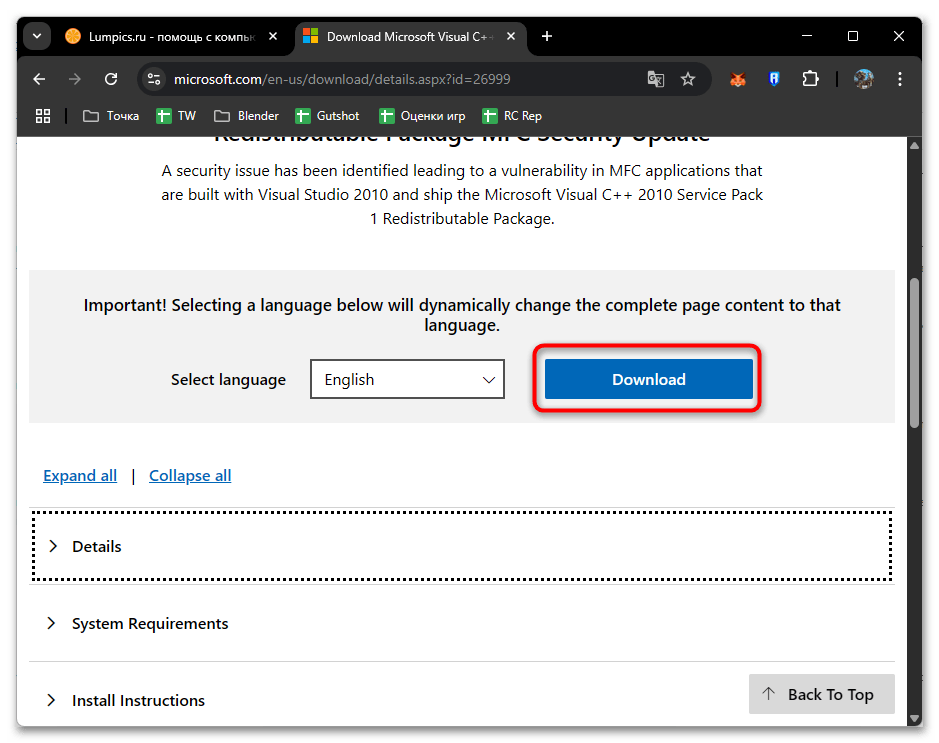
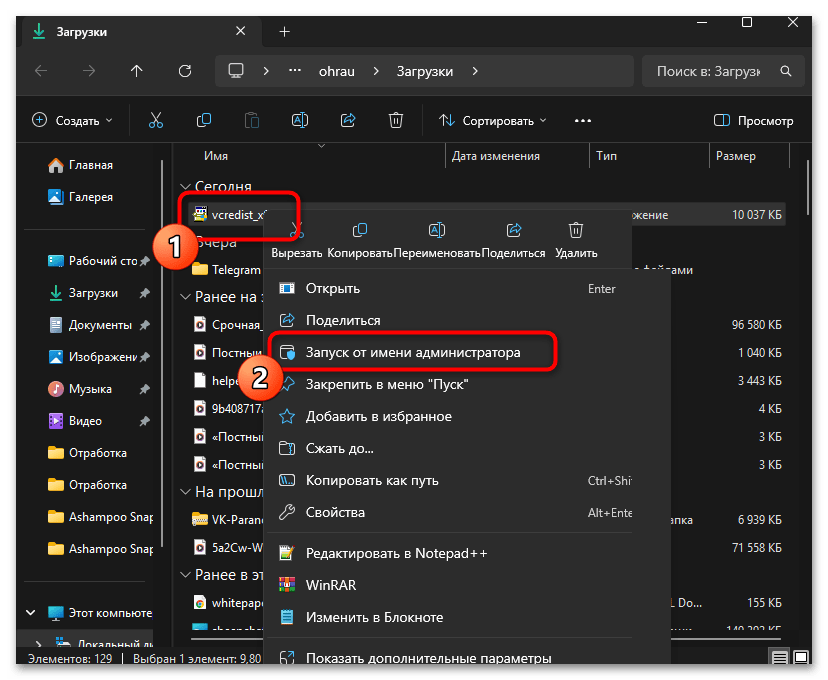
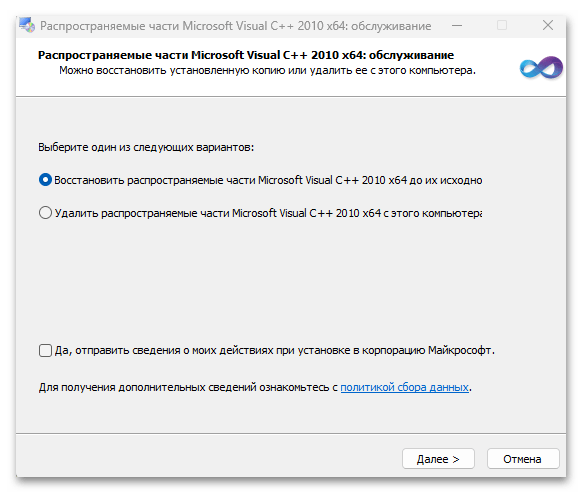
Способ 2: Ручное копирование файла msvcr100.dll
Если по каким-либо причинам установка пакета Microsoft Visual C++ Redistributable невозможна или не решает проблему, можно попробовать вручную скопировать файл msvcr100.dll в нужные директории. Хотя этот метод менее предпочтителен, чем первый, он может помочь в некоторых ситуациях, особенно когда требуется быстрое решение проблемы.
Скачать msvcr100.dll
- Первым делом необходимо скачать файл msvcr100.dll по ссылке выше или из надежного источника. Рекомендуется использовать проверенные сайты, специализирующиеся на библиотеках DLL. Важно выбрать версию файла, соответствующую разрядности вашей операционной системы (32-битную или 64-битную).
- После скачивания файла распакуйте его из архива, если он был загружен в сжатом виде.
- Скопируйте файл msvcr100.dll (Ctrl + C) и последовательно вставьте его (Ctrl + V) в следующие директории:
- Для 64-битной Windows:
C:\Windows\System32иC:\Windows\SysWOW64 - Для 32-битной Windows: только
C:\Windows\System32
- Для 64-битной Windows:
- Если система запрашивает права администратора для выполнения копирования, предоставьте их, нажав «Продолжить» или «Да».
- Также рекомендуется скопировать файл msvcr100.dll в директорию программы или игры, вызывающей ошибку. Обычно это папка, где находится исполняемый файл (.exe) приложения.
- После копирования файла во все необходимые директории, откройте «Командную строку» от имени администратора. Для этого отыщите ее через «Пуск» и выберите соответствующий пункт.
- В консоли введите следующую команду для регистрации DLL-файла в системе и нажмите Enter:
regsvr32 msvcr100.dll - Если вы увидите сообщение об успешной регистрации, перезагрузите компьютер и попробуйте снова запустить программу или игру.
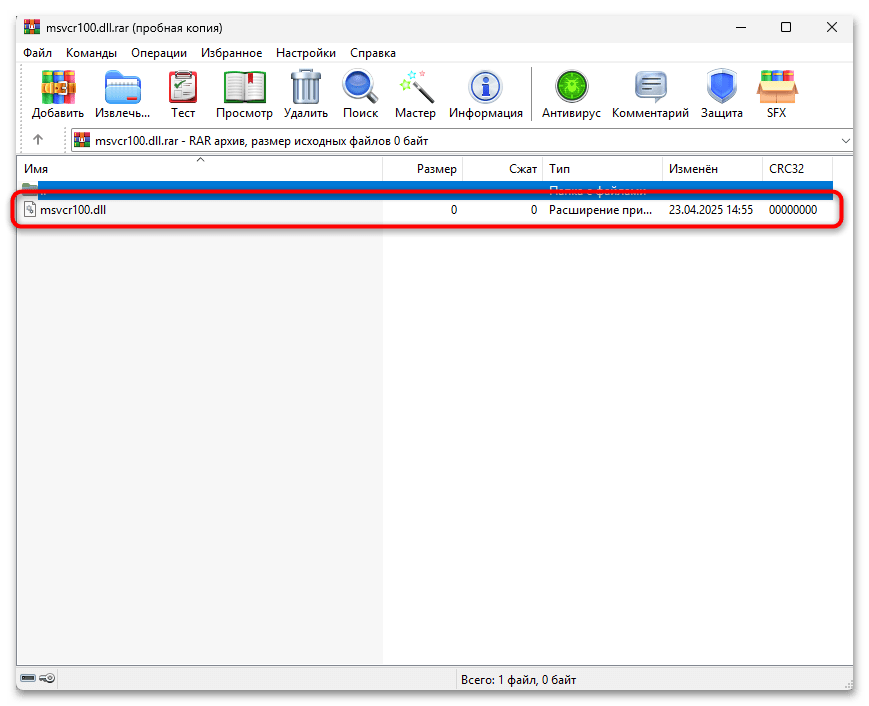
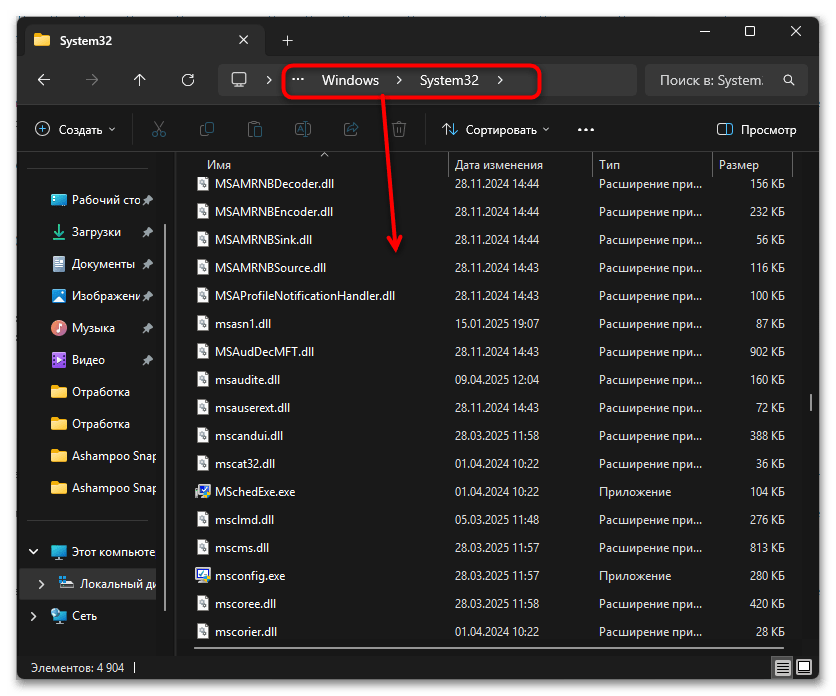
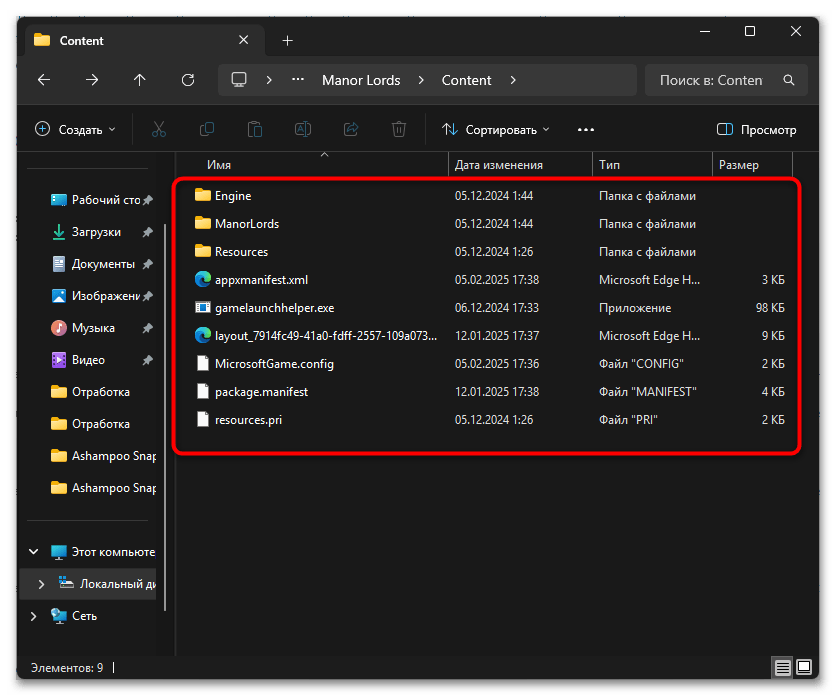
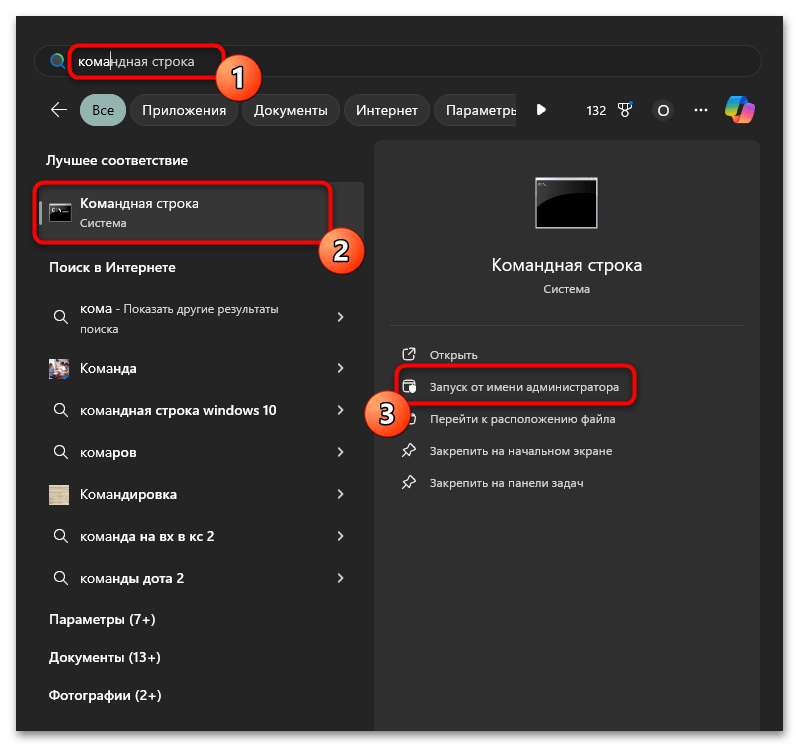
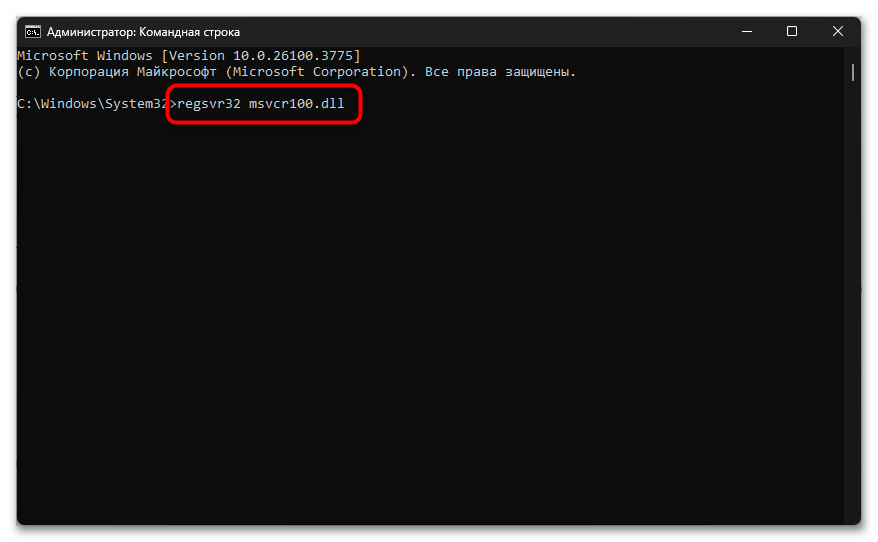
Способ 3: Восстановление системных файлов Windows
Если ошибка msvcr100.dll возникла в результате повреждения системных файлов, можно воспользоваться встроенными инструментами Windows 11 для их восстановления. Эти инструменты сканируют систему на наличие поврежденных файлов и автоматически заменяют их корректными версиями.
- Нажмите правой кнопкой мыши на кнопку «Пуск» в левом нижнем углу экрана и выберите «Терминал (Администратор)».
- В открывшемся окне введите следующую команду для запуска инструмента проверки системных файлов и нажмите Enter:
sfc /scannow - Дождитесь завершения процесса проверки и восстановления файлов. Это может занять некоторое время, в зависимости от производительности вашего компьютера и объема данных, требующих проверки.
- После завершения процесса проверки вы увидите одно из следующих сообщений:
- «Средство защиты ресурсов Windows не обнаружило нарушений целостности.» — это означает, что системные файлы не повреждены.
- «Средство защиты ресурсов Windows обнаружило поврежденные файлы и успешно восстановило их.» — это означает, что проблема должна быть решена.
- «Средство защиты ресурсов Windows обнаружило поврежденные файлы, но не смогло восстановить некоторые из них.» — в этом случае переходите к следующему шагу.
- Если не все файлы были восстановлены или проблема с msvcr100.dll сохраняется, введите следующую команду для более глубокого восстановления системных файлов:
DISM /Online /Cleanup-Image /RestoreHealth - Дождитесь завершения процесса восстановления образа системы. Это может занять значительное время, так как инструмент DISM загружает нужные файлы через интернет.
- После завершения работы DISM еще раз запустите проверку системных файлов командой:
sfc /scannow - Перезагрузите компьютер и проверьте, устранена ли ошибка msvcr100.dll.
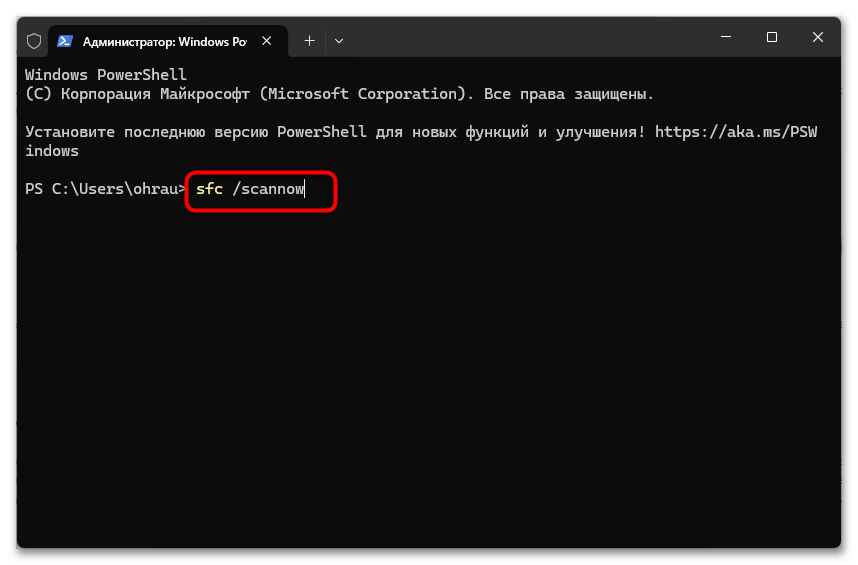
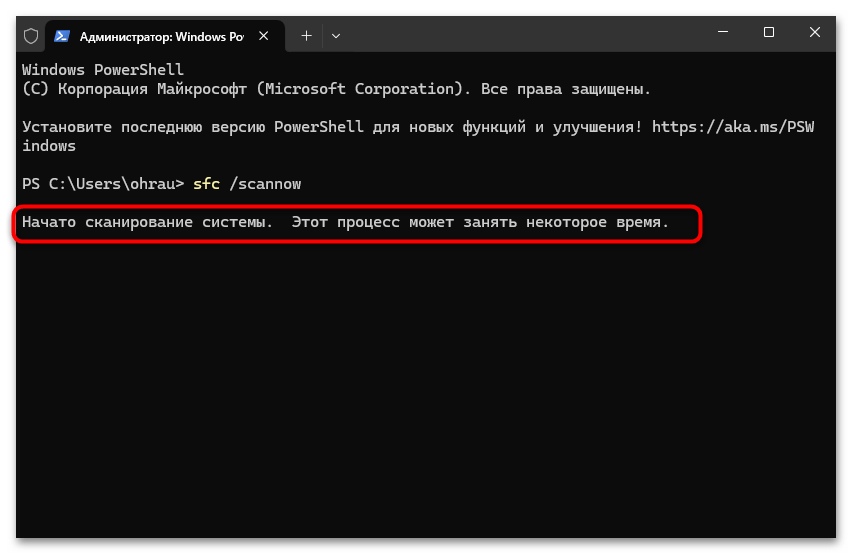
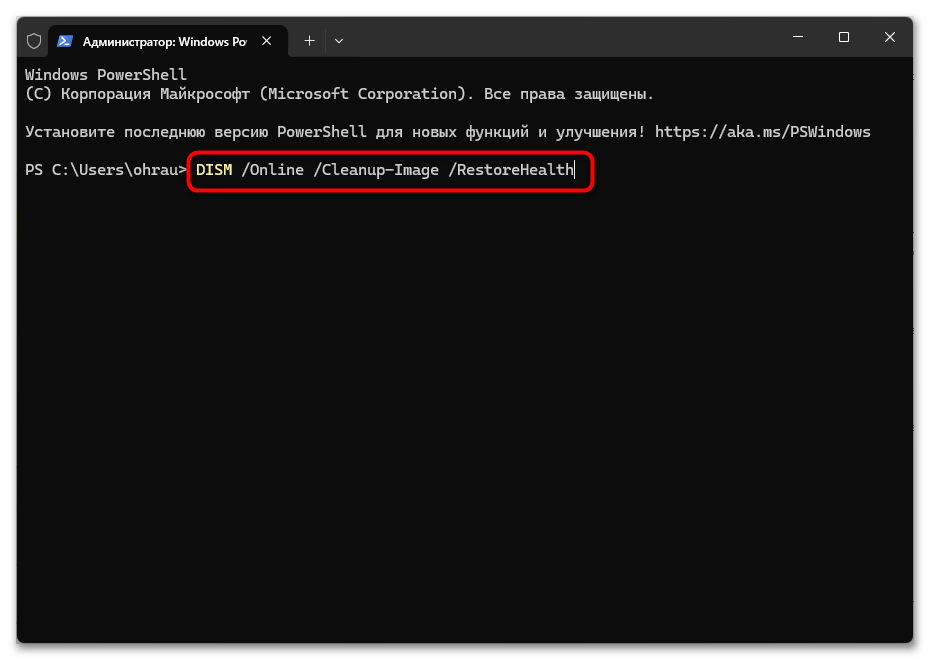
Способ 4: Проверка и исправление поврежденных записей реестра
Иногда проблема с msvcr100.dll может быть связана с поврежденными записями в реестре Windows. В таком случае, можно воспользоваться встроенным редактором реестра для поиска и устранения проблем. Однако следует отметить, что работа с реестром требует особой осторожности, поскольку неправильные изменения могут привести к нестабильной работе системы.
- Перед началом работы с реестром рекомендуется создать его резервную копию. Для этого нажмите комбинацию клавиш Win + R, введите «regedit» и нажмите Enter.
- В открывшемся редакторе реестра выберите меню «Файл» и затем «Экспорт».
- В диалоговом окне экспорта выберите место для сохранения файла, введите понятное имя (например, «Backup_перед_исправлением_msvcr100»), убедитесь, что выбран пункт «Весь реестр», и нажмите «Сохранить».
- Теперь выполните поиск записей, связанных с msvcr100.dll. Нажмите комбинацию клавиш Ctrl + F, введите «msvcr100.dll» в поле поиска и нажмите «Найти далее».
- Если обнаружены записи, указывающие на отсутствующие или поврежденные пути к файлу msvcr100.dll, удалите их, щелкнув правой кнопкой мыши и выбрав «Удалить». Будьте крайне осторожны и удаляйте только те записи, которые явно указывают на неправильные пути или отсутствующие файлы.
- После внесения необходимых изменений закройте редактор реестра и перезагрузите компьютер.
- Попробуйте снова запустить программу или игру, вызывавшую ошибку msvcr100.dll, чтобы проверить, устранена ли проблема.
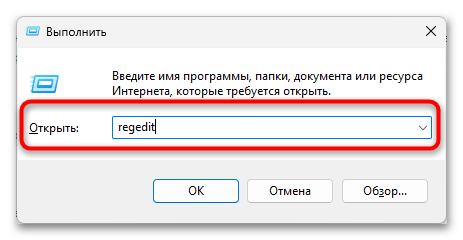
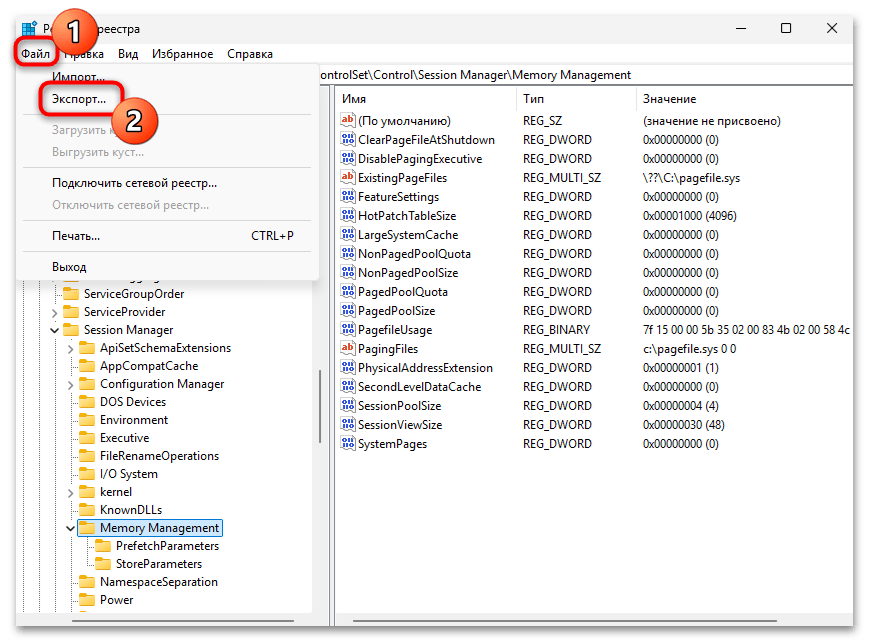
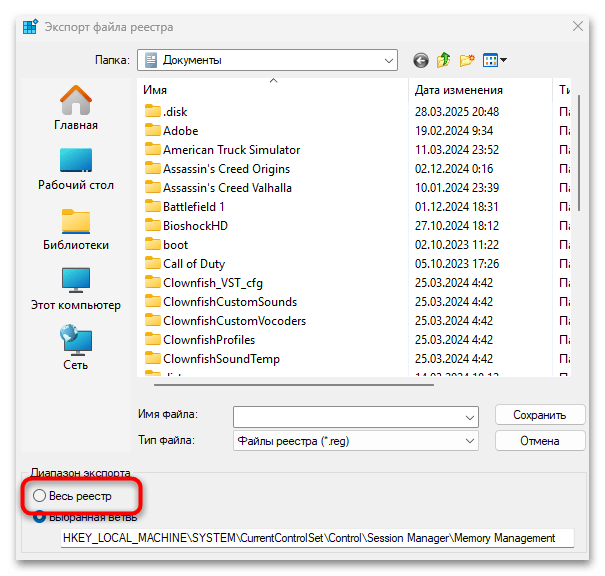
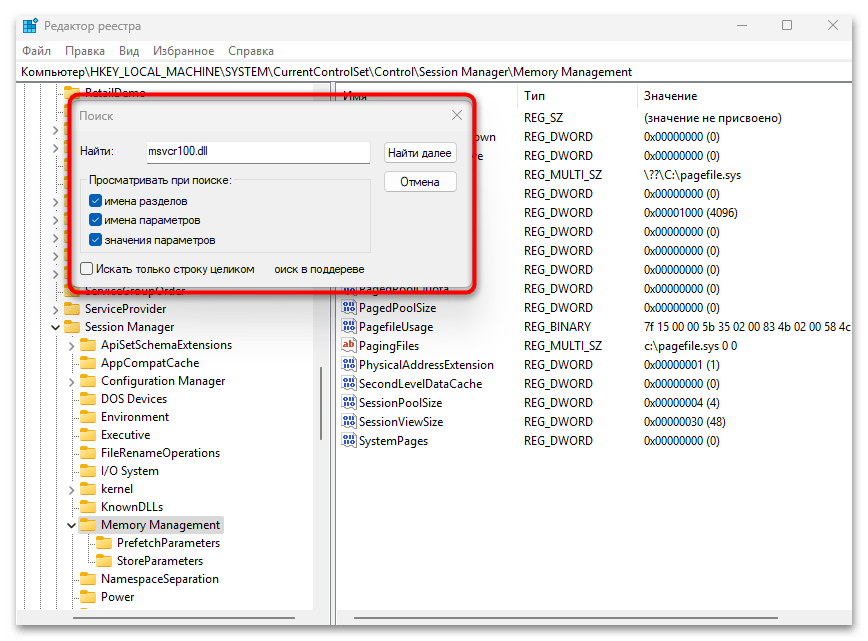
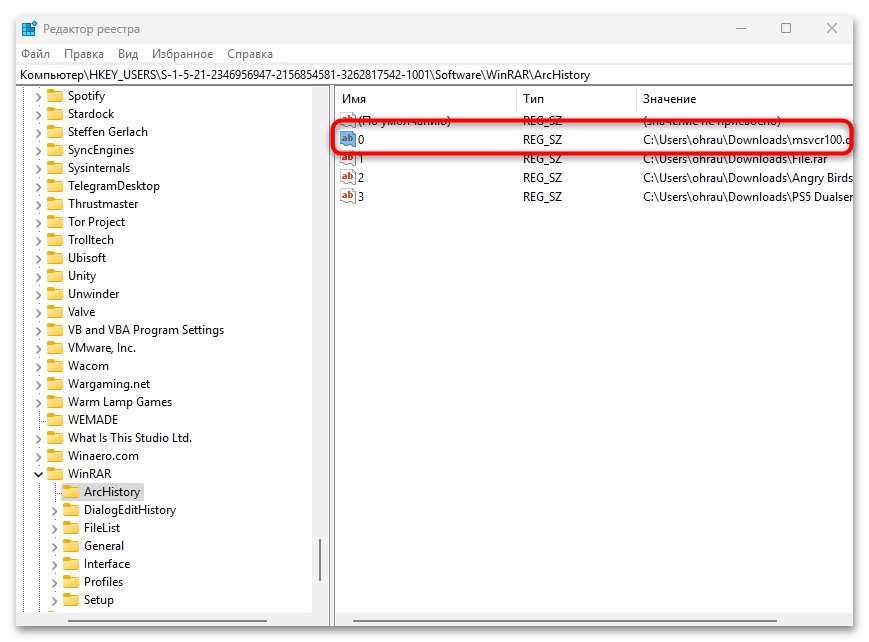
Способ 5: Переустановка проблемной программы или игры
Если все вышеперечисленные методы не помогли устранить ошибку msvcr100.dll для конкретной программы или игры, возможно, проблема заключается в самом приложении. В таком случае, переустановка программы может помочь решить проблему, так как при этом будут восстановлены все необходимые файлы и зависимости.
- Перед переустановкой рекомендуется полностью удалить проблемное приложение. Для этого нажмите Win + I, чтобы открыть «Параметры», перейдите в раздел «Приложения» и выберите «Установленные приложения».
- Найдите нужную программу в списке, нажмите на нее и выберите «Удалить». Следуйте инструкциям мастера удаления.
- После завершения удаления перезагрузите компьютер.
- Скачайте самую последнюю версию программы или игры с официального сайта разработчика или через цифровую площадку распространения игр.
- Установите программу, следуя инструкциям установщика. Во время установки убедитесь, что выбраны все необходимые компоненты, включая Visual C++ Redistributable, если такая опция доступна.
- После завершения установки запустите программу, чтобы проверить, устранена ли ошибка msvcr100.dll.
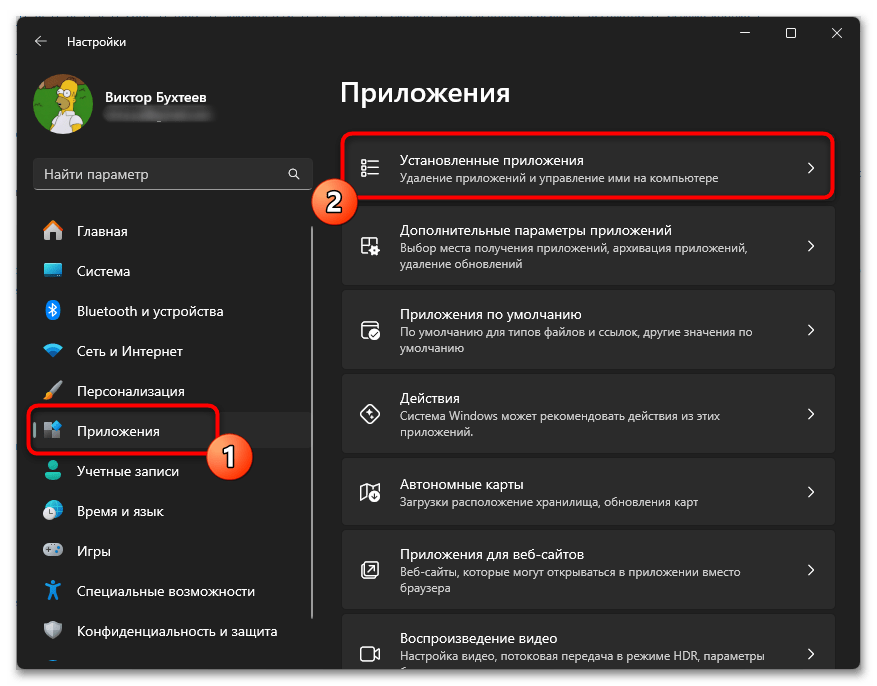
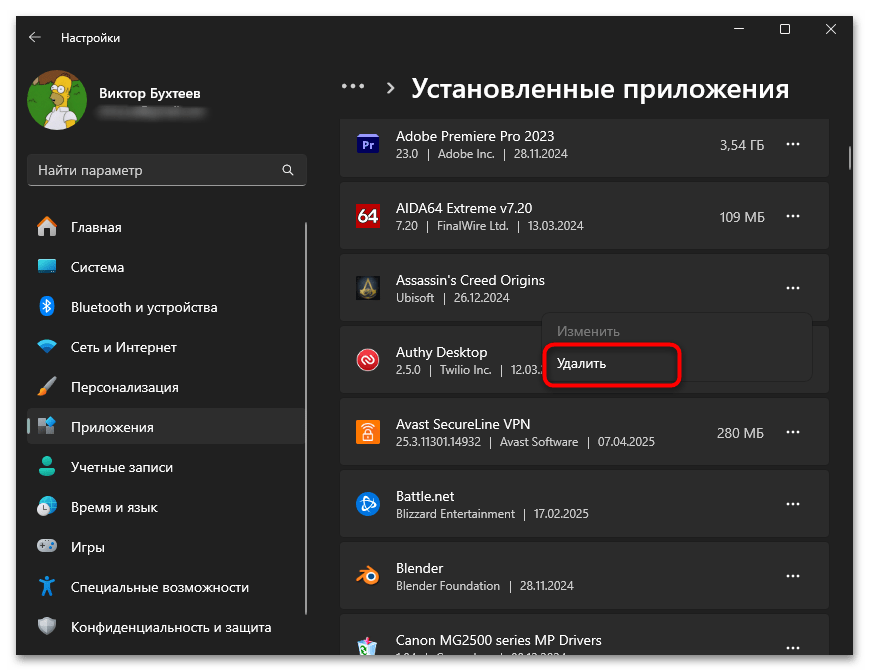
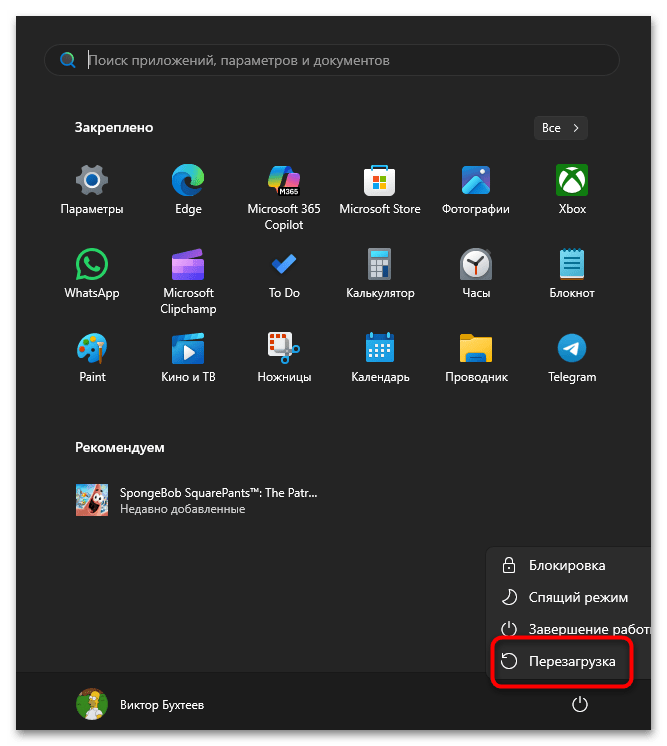
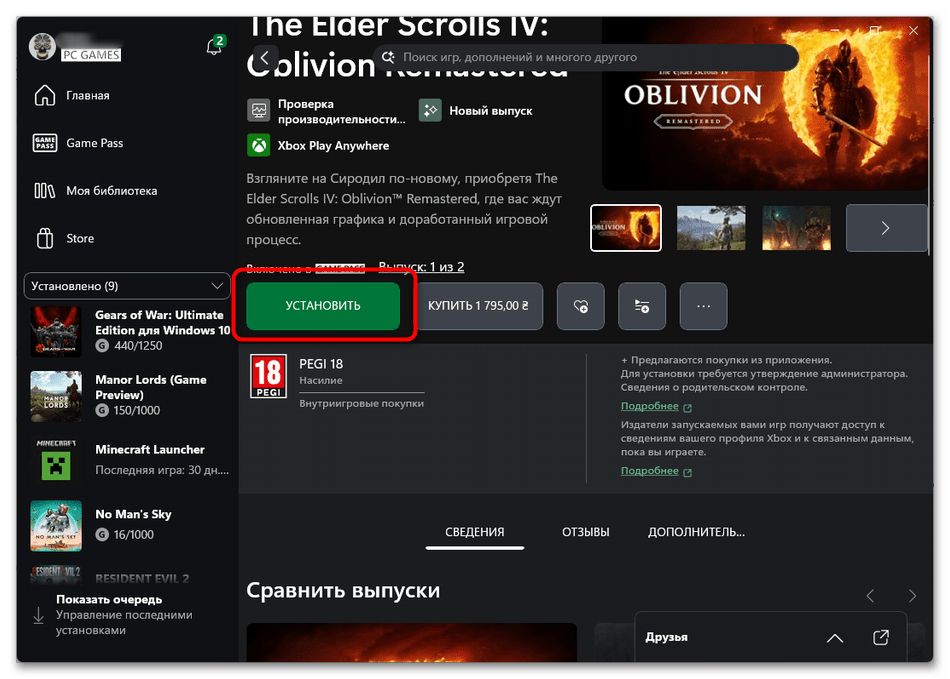
Способ 6: Проверка системы на наличие вредоносных программ
В некоторых случаях ошибки с DLL-файлами, включая msvcr100.dll, могут возникать из-за действия вредоносных программ, которые повреждают или подменяют системные файлы. Проверка системы на наличие вирусов и других вредоносных программ может помочь выявить и устранить эту причину.
- Откройте «Параметры Windows», нажав Win + I, и перейдите в раздел «Конфиденциальность и безопасность».
- Выберите «Безопасность Windows».
- Затем — «Защита от вирусов и угроз».
- Нажмите на кнопку «Быстрая проверка», чтобы начать проверку системы на наличие вредоносных программ.
- Если быстрое сканирование не выявило проблем, но вы по-прежнему подозреваете наличие вредоносных программ, выберите «Параметры сканирования» и запустите «Полное сканирование» для более тщательной проверки всех файлов и папок на компьютере.
- Если в результате сканирования обнаружены вредоносные программы, следуйте рекомендациям для их удаления.
- После устранения всех обнаруженных угроз перезагрузите компьютер и проверьте, устранена ли ошибка msvcr100.dll.
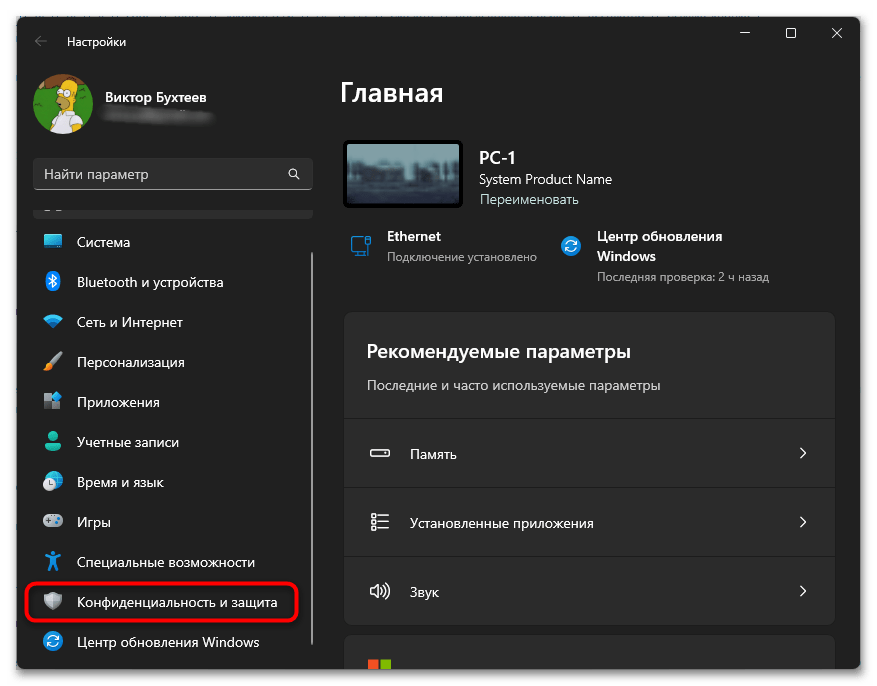
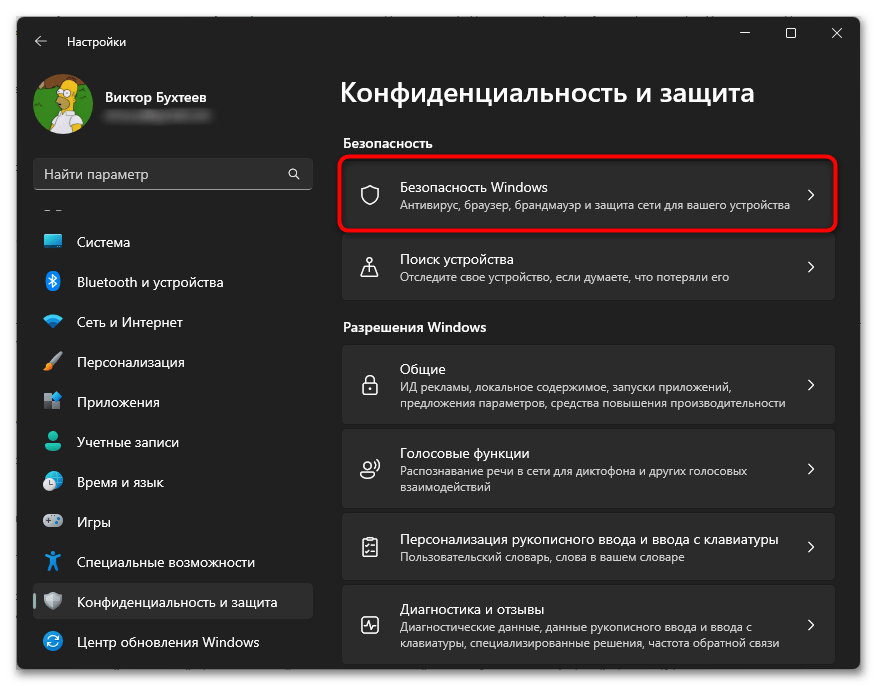
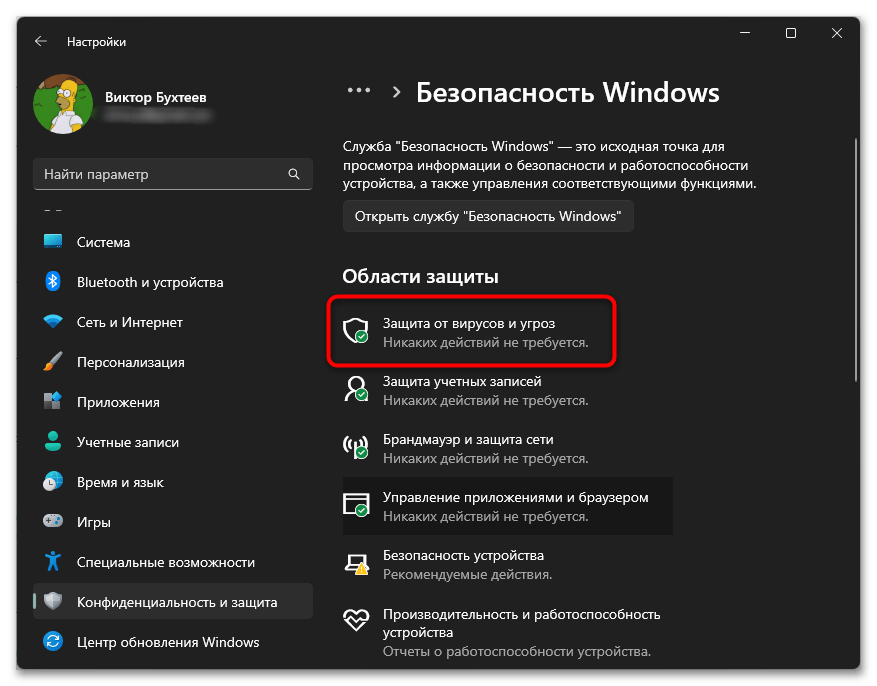

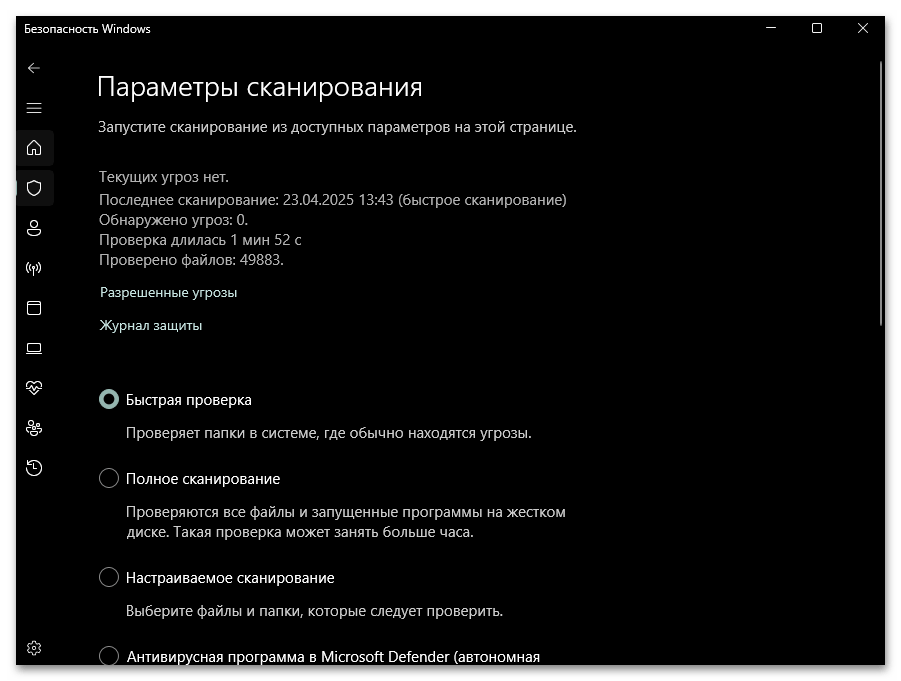
Читайте также: Борьба с компьютерными вирусами
Способ 7: Установка всех доступных обновлений Windows
Иногда проблемы с системными библиотеками, включая msvcr100.dll, могут быть связаны с отсутствием важных обновлений операционной системы. Установка всех доступных обновлений Windows 11 может помочь решить эту проблему, так как некоторые обновления содержат исправления для системных файлов и библиотек.
- Нажмите Win + I, чтобы открыть «Параметры», и перейдите в раздел «Центр обновления Windows».
- Нажмите кнопку «Проверить наличие обновлений» и дождитесь, пока Windows найдет доступные обновления.
- Если обнаружены обновления, нажмите «Загрузить и установить» и дождитесь завершения процесса установки.
- После установки всех обновлений перезагрузите компьютер, даже если система не запрашивает перезагрузку явно.
- После перезагрузки проверьте, устранена ли ошибка msvcr100.dll.
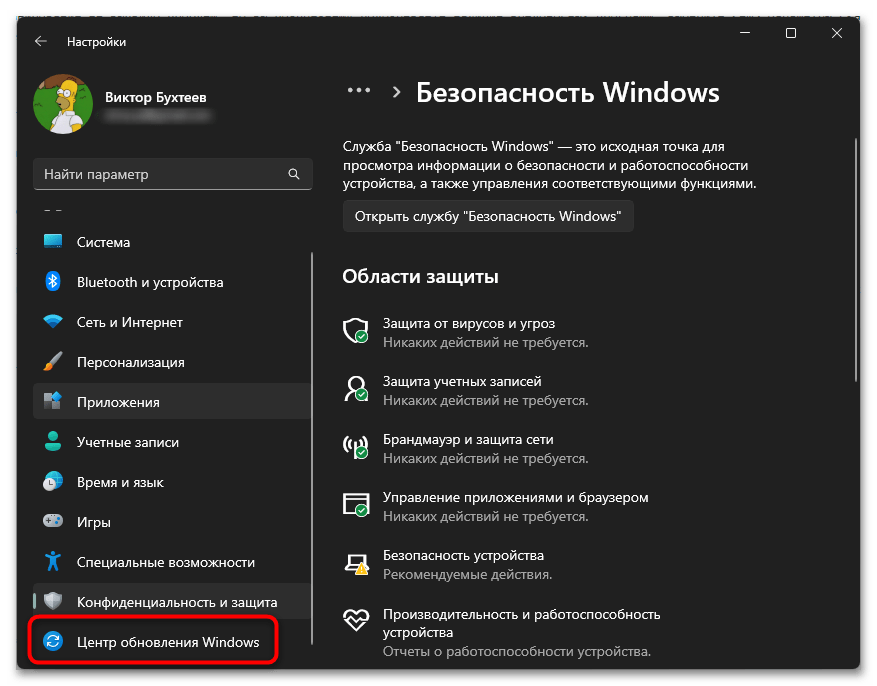
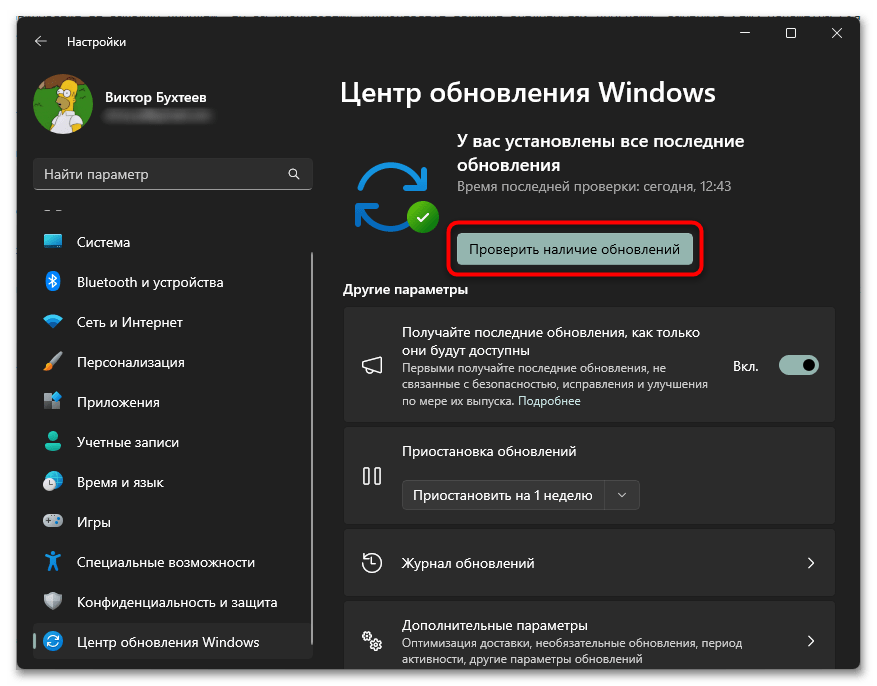
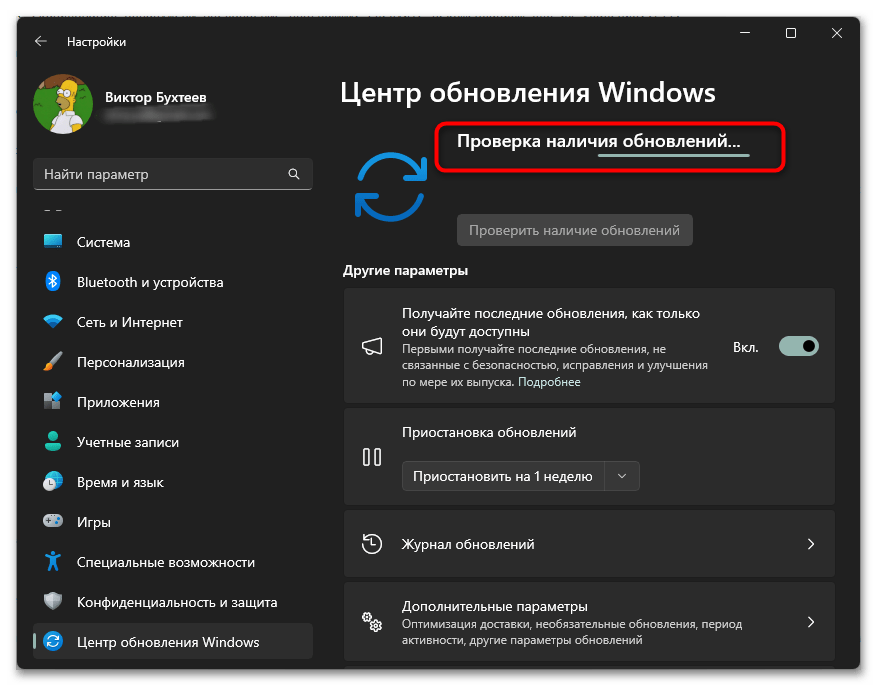
Способ 8: Решение проблемы для конкретных игр
Некоторые игры имеют специфические требования к расположению файла msvcr100.dll или требуют определенной версии этой библиотеки. В таких случаях может потребоваться дополнительный подход для решения проблемы.
- Посетите официальный форум или сайт поддержки игры, которая вызывает ошибку msvcr100.dll. Поищите информацию о конкретной проблеме с данной игрой и файлом msvcr100.dll. Часто разработчики или сообщество пользователей предлагают специфические решения для конкретных игр.
- Проверьте, требует ли игра конкретной версии Microsoft Visual C++ Redistributable. Некоторые старые игры могут быть несовместимы с новейшими версиями библиотек и требовать установки конкретной версии пакета, указанной в системных требованиях.
- Если игра запускается через специальную платформу (например, Steam, Epic Games Store, Game Pass и т.д.), попробуйте воспользоваться встроенной функцией проверки целостности файлов игры:
- Если игра установлена в нестандартной директории или на другом логическом диске, попробуйте установить ее в стандартную директорию на системном диске.
- Для старых игр может потребоваться включение режима совместимости. Щелкните правой кнопкой мыши по исполняемому файлу игры, выберите «Свойства», перейдите на вкладку «Совместимость» и включите режим совместимости с более старой версией Windows.
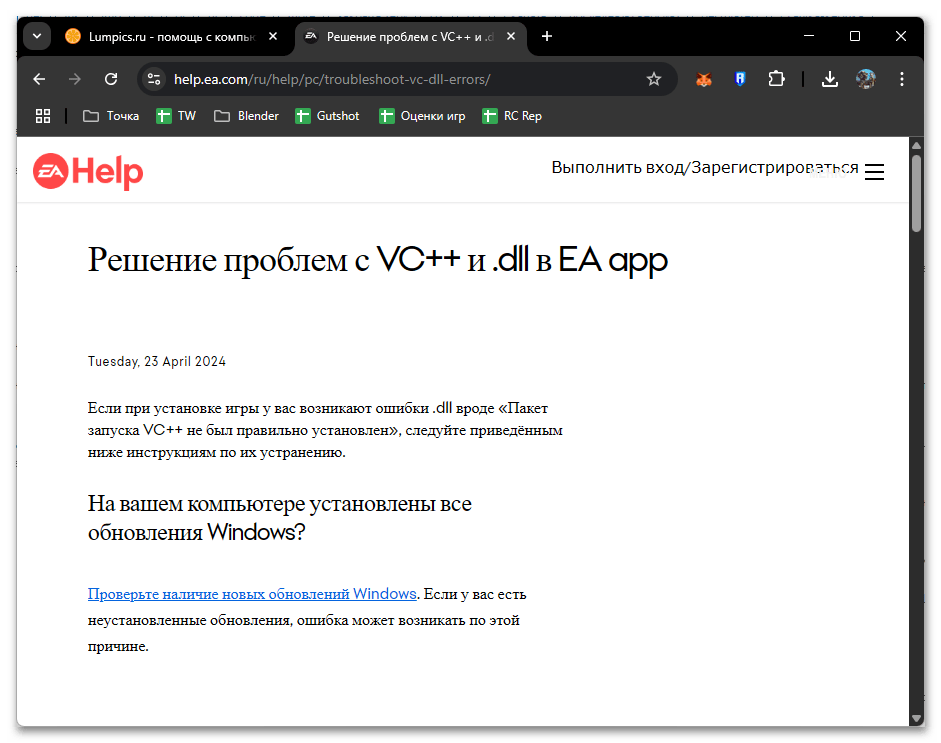
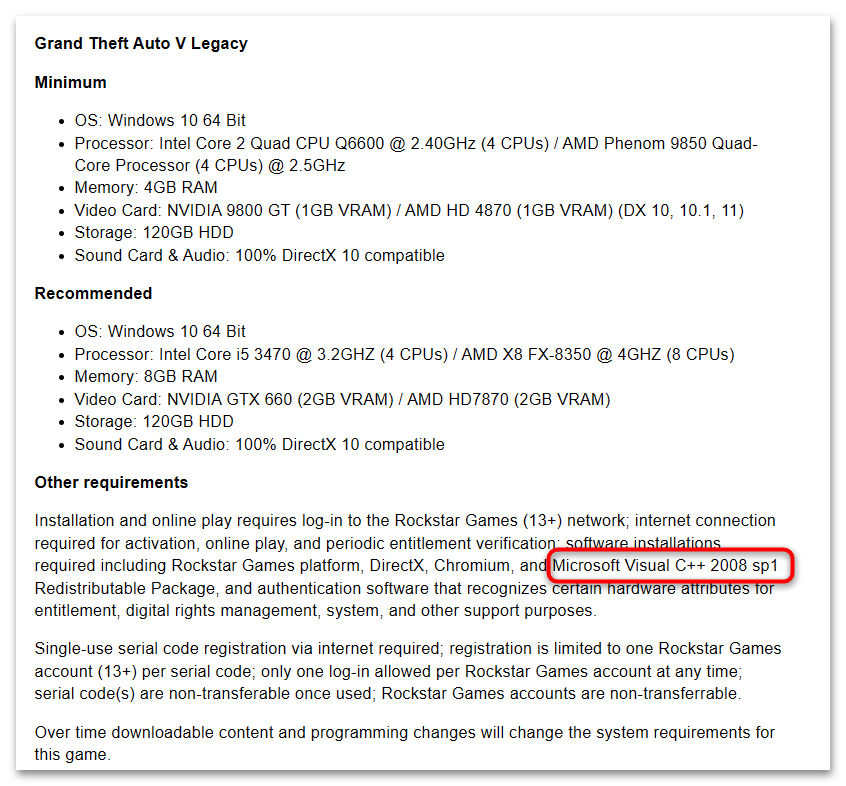
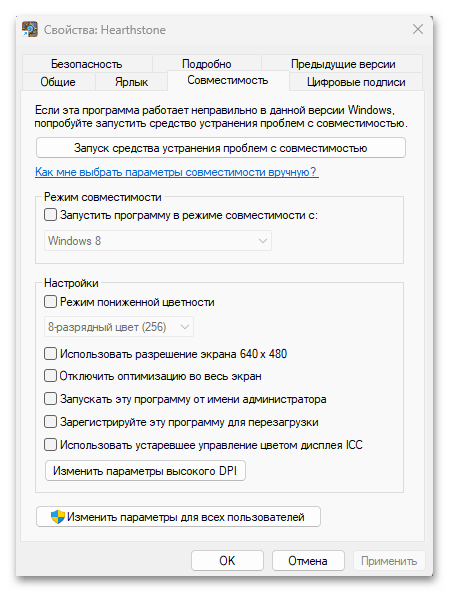
Наша группа в TelegramПолезные советы и помощь
Msvcr100.dll Windows 10 is an error that usually pops-up when a certain program is updated or installed or sometimes it may also occur during startup or restart. After a thorough investigation, it has been found that users are even experiencing “MSVCR100.dll” and “MSVCP100.dl” missing files from their PC after upgrading their Windows.
Different applications including games require this file in order to perform perfectly. We will discuss few promising solutions that will take care of the issue pretty effectively.
msvcr100.dll Windows 10 – Missing Error Workarounds
Workaround-1: Install Microsoft Visual C++ Redistributable Package
Microsoft experts suggest you download and install the latest “Microsoft Visual C ++ Redistributable Package” to bypass this specific .dll issue.
Depending on your OS’s architecture, you need to download the package accordingly. After installing the package, restart the PC and this should take care of the missing .dll files.
32-bit: http://www.microsoft.com/download/en/details.aspx?id=5555
64-bit: http://www.microsoft.com/download/en/details.aspx?id=14632
Solution-1: Scan and Repair System Files
File corruption in the system is mostly responsible for msvcr100.dll Windows 10. As you all know, SFC scan can resolve the corrupted files, so you need to run it. You can do that following the given set of instructions.
Step-1: Start the process by typing cmd on Cortana, beside Start Menu icon. The Best match section displays Command Prompt on the top. Put a right click on it and from the few option, conduct a click on Run as Administrator.
Step-2: On the Command Prompt window, there is a blinking cursor. Copy-paste or type the following syntax there:
sfc/ scannow
Step-3: Press the Enter button and the system performs a thorough scan in the computer for corrupted files for about 15 minutes.
After completing the scanning process, the system starts fixing the dreadful files automatically. And hopefully, this should resolve the error successfully. In case, it doesn’t work on your computer, you need to go for DISM scan with a view to resolve this error.
See SFC /Scannow, DISM.Exe, CHKDSK Windows 10 to know more.
Solution-2: Perform DISM Scan
Step-1: Open the “elevated Command Prompt” in the same way as guided above or launch it using the method you prefer.
Step-2: Type or copy/paste the below-given line of command at the end of blinking cursor and press Enter key:
DISM /Online /Cleanup-Image /RestoreHealth
Scanning will begin and the process may take about 20 minutes for troubleshooting. Therefore, we recommend you to be patient and not to interrupt the process. Depending on the scan result, you can notice Windows fixing it. Once the repairing is done, you can check for the existence of error. This method should resolve accurately. If not, you need to move on to next method.
Solution-3: Download MSVCR100.dll and MSVCP100.dll files manually
As these files are missing from the computer and causing the error to appear, you can easily download these two from the internet. There are thousands of websites with an intention to provide these files. But you should not trust any third party website rather get those from this link.
Instead of downloading, you can also look for these files on your PC even. For the full process, here are the guidelines:
Step-1: Look for the files in Windows.old directory on your PC. This directory contains the older version of Windows and sometimes, it also include necessary files in the System32 directory.
Step-2: Copy these files from Windows.old directory and paste it to the System32 directory on your running Windows version.
If you fail to locate dll files in Windows.old directory on your computer, you can get them from any other PC running in Windows 10. When this copying job is done, the error should be resolved.
Solution-4: Restoring msvcr100.dll from Trash
Most probable reason for these files to be missing can be unintentional removal. You can look up these in your Recycle Bin. If you find that here, put a right click on it and select Restore. You can easily get rid of the error in this way.
Solution-5: Install Available Windows updates
Update service packs, as well as patches, contains a huge number of Microsoft distributed DLL files. Msvcr100.dll file can be one of those. As a result, installing any available update might resolve this error completely.
Step-1: Get access to the Settings application by hitting Windows – I hotkeys. Reach out to Update & security icon and click on it.
Step-2: On the right pane, click the button Check for Updates.
Step-3: If updates are there, download and install the same to fix msvcr100.dll Windows 10 missing error. Installing the latest updates should take care of this dll issue.
Solution 6 – Reinstall Adobe Reader and Skype
Many of the users reported that Adobe Reader and Skype is causing the error to appear in computers. As a solution of that, you can uninstall these programs as well as remove them completely and install again if necessary. We recommend all to download the latest versions of any software tool every time. This task can fix msvcr100.dll Windows 10 error we expect.
Solution-7: Conduct anti-malware scan
Some of the msvcr100.dll errors are associated with the infection of malicious invaders. Running the built-in anti-malware or antivirus scan can fix the error too. If you are using any reliable third-party antivirus solution, you can run that also. Conducting a full PC scan will detect the presence of malware on the system. If it traces out an infection, the tool will suggest you the necessary actions.
When the malware infection is cured, there should not be any existence of the error on your computer.
Solution-8: Uninstalling PlayMemories Home from Sony
The MSVCR100.dll files go missing from the computer due to the installation of third-party software. Many users complained that this PMBVolumeWatcher.exe program is responsible for this error. Upon thorough research, it was revealed that Sony’s PlayMemories Home application is actually guilty of this. As a matter of fact, you need to remove this application with a view to fixing the error. If you are a regular user of this and you don’t want to remove, you can reinstall the latest version rather. That would also work the same.
Updating iCloud can also fix this error frequently. If you cannot resolve using all these methods above, you can try downloading the latest version of iCloud. It seems this latest edition will also install the missing .dll files in Windows 10 successfully.
Causes of msvcr100.dll Windows 10 error
There are few reasons responsible for this error. Few of them are here:
- Corruption as well as erasing of msvcr100 DLL file can cause the error.
- Incorrect entries in Registry might be responsible for this error.
- Hardware issues including infection of malicious invaders cause msvcr100.dll Windows 10 error too.
Conclusion
.Dll files are important for the computers from so many points of view. If these go missing, the error appears and hampers the smooth functioning of PC. This is unexpected and errors should be resolved immediately. We have learned many resolution processes in above discussion. You can try them on your PC following guidelines appropriately. Hope that you will be able to resolve the error easily. If you have fixed this using any other workaround, do write them to us.
Ошибка об отсутствии файла msvcr100.dll может появляться всякий раз, когда вы запускаете на своем компьютере какую-то игрушку или программу. Данной ошибке подвержены пользователи абсолютно всех операционных систем, начиная от Windows XP и заканчивая последними сборками Windows 10.
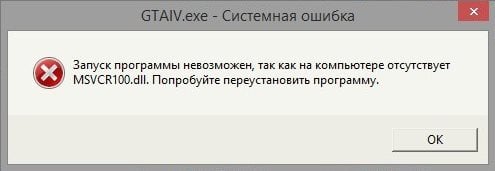
msvcr100.dll — это компонент распространяемого пакета Visual C++ для Visual Studio 2010. Запускаемое вами приложение пытается получить доступ к этой динамической библиотеке (DLL), но оно не может этого сделать по той или иной причине, вследствие чего перед вами и возникает данное сообщение. Почему это происходит? На это есть несколько вполне логичных причин: запрашиваемый DLL поврежден, модифицирован либо и вовсе отсутствует в системе.
Переустановка Microsoft Visual C++ 2010
Исправить ошибку об отсутствии msvcr100.dll очень просто, установив/переустановив Visual C++ 2010 на своем компьютере. Переустановкой необходимо заняться тем людям, у которых данный распространяемый пакет уже установлен в системе. Процесс переустановки выглядит следующим образом:
- откройте панель управления (Win+R→control);
- перейдите в раздел «Программы и компоненты»;
- найдите в списке установленного ПО все пакеты Visual C++ 2010;
- кликните на них ПКМ и выберите «Удалить».
Установить Microsoft Visual C++ 10 можно прямиком с официального сайта Майкрософт. Воспользуйтесь этими ссылками для загрузки необходимого пакета:
- скачать Microsoft Visual C++ 2010 (x86);
- скачать Microsoft Visual C++ 2010 (x64).
Главное — подобрать для себя ту версию пакета, которая подойдет для разрядности вашей ОС Windows. Чтобы проверить разрядность системы, вам нужно открыть панель управления и перейти в раздел «Система». Нужная вам информация будет находится в строчке «Тип системы».
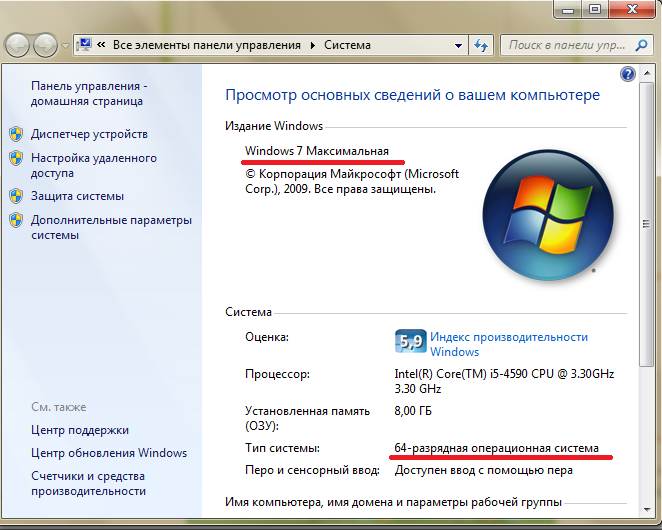
Установка Microsoft Visual C++ 2010 полностью автоматическая: вам нужно лишь запустить ее и следовать дальнейшим инструкциям на своем экране. Как только процесс установки будет завершен, перезагрузите свой ПК и попробуйте запустить программу/игру, с которой ранее возникала ошибка с msvcr100.dll.
Установка библиотеки msvcr100.dll своими руками
Сразу хочется предупредить: не пытайтесь скачивать msvcr100.dll с первого попавшегося веб-ресурса в интернете! Установка DLL библиотек вручную — дело крайне рисковое и им стоит заниматься только в том случае, если классическая установка распространяемых пакетов по какой-то причине не сработала.
Итак, чтобы вручную установить msvcr100.dll в свою систему, вам потребуется сделать вот что:
- добудьте msvcr100.dll с проверенного источника, например, ПК вашего друга;
- копируйте библиотеку в такие директории, как C:\Windows\System32 и C:\Windows\SysWOW64
- нажмите Win+R, пропишите regsvr32 msvcr100.dll и нажмите Enter;
- перезагружаем ПК.
Интересный факт: иногда от подобной ошибки можно избавиться, скопировав указанный в сообщении файл непосредственно в корневую папку самого приложения. Попробуйте, может это сработает и у вас.

